V obdelavi slik je naslednji korak po kreativnih prilagoditvah shranjevanje tvojega dela. V Affinity Photo imaš na voljo različne metode, ki ti omogočajo, da shranjuješ svoje slike in obenem ostajaš fleksibilen za nadaljnje prilagoditve. V tem priročniku boš izvedel, kako shraniš v Affinity lastnem formatu in v običajnih izvožnih formatih, da optimalno izkoristiš in deliš svoja dela.
Ključni vpogledi
- Štiri glavne metode za shranjevanje: Affinity format (AF Photo) za prihodnje obdelave in običajni formati (PNG, JPEG, GIF) za uporabo na spletu.
- Prilagoditvene možnosti pri izvozu, vključno z prilagodbami velikosti in kakovosti.
- Uporaba orodja Slice za selektivno shranjevanje slikovnih območij.
Navodila po korakih
Uredil si sliko v Affinity Photo in jo želiš shraniti. Obstajata dve glavni metodi za to: shranjevanje projektne datoteke in izvoženje v različne slikovne formate.
1. Shranjevanje slik v Affinity formatu (AF Photo)
Za neprekinjeno shranjevanje in odprtost za nadaljnje prilagoditve je idealno shranjevanje v Affinity formatu. Ta format ohranja vse plasti in prilagoditve.
Odpri meni „Datoteka“ in izberi „Shrani kot“. Odprlo se bo pogovorno okno, v katerem lahko izbereš ciljno mapo na svojem trdem disku. Dodeli ime datoteki, na primer „Test“. Upoštevaj, da ti je kot tip datoteke na voljo le AF Photo format (Affinity Photo). Klikni na „Shrani“, da zaščitiš datoteko.
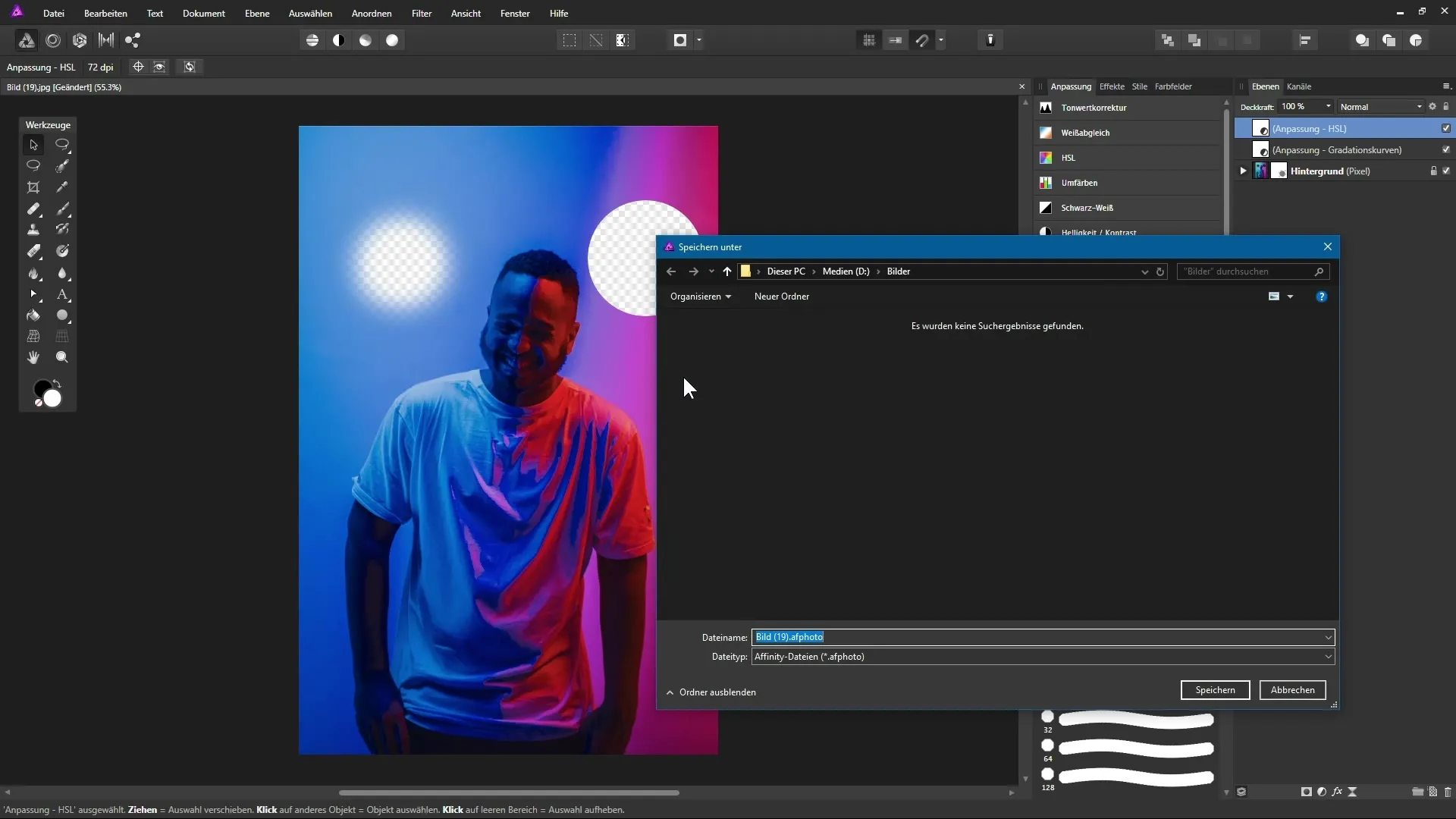
Vsaka urejena plast ostane v paleti plasti. Kadarkoli se lahko vrneš, da izvedeš prilagoditve ali premakneš elemente.
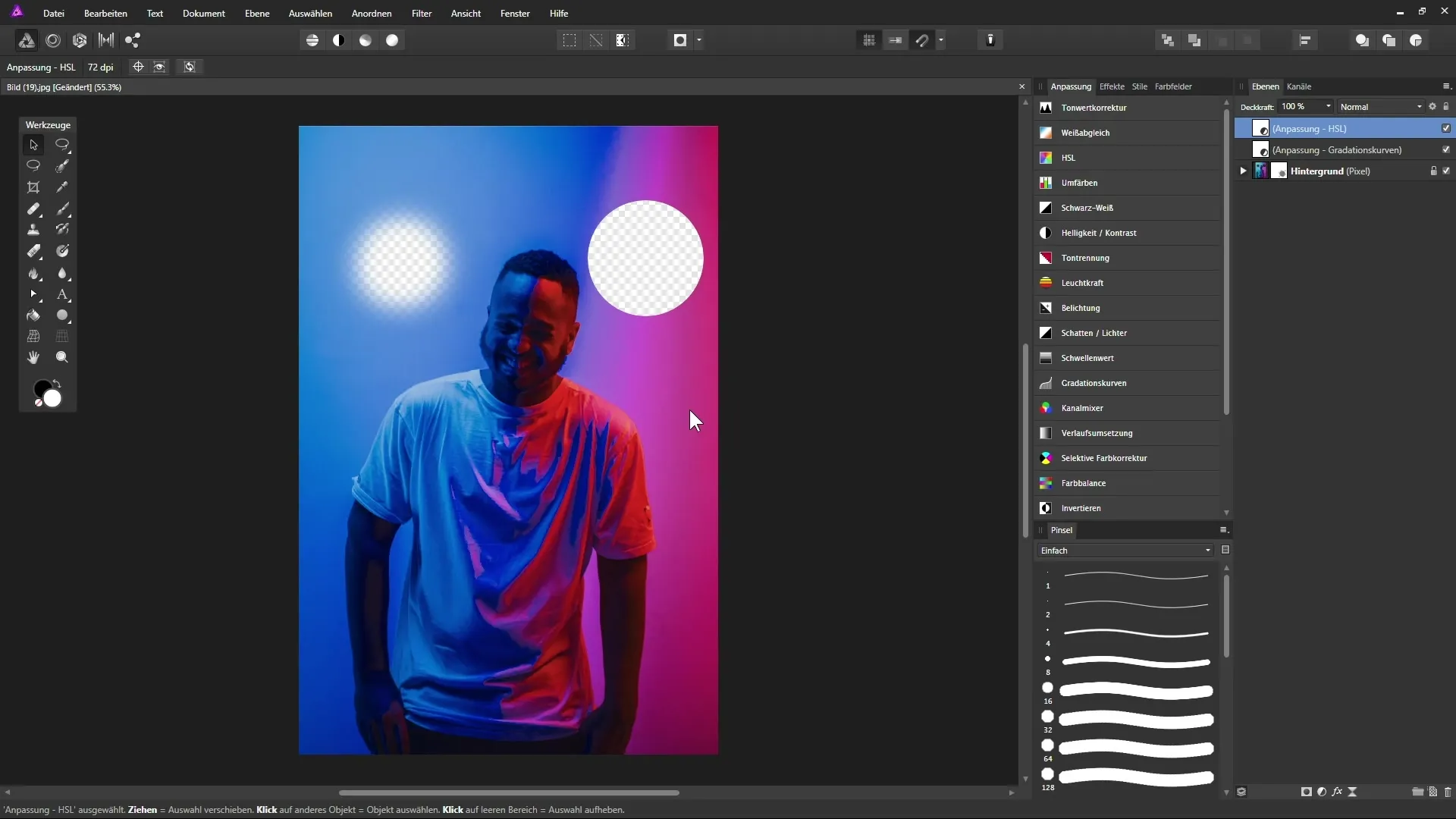
2. Izvoženje slik za splet
Če želiš svojo sliko uporabiti na spletu, jo moraš izvoziti v primernem formatu. PNG in JPEG sta pogosto uporabljena, pri čemer PNG podpira prosojnost.
Spet izberi „Datoteka“ in nato „Izvozi“. Odprlo se bo novo okno, v katerem vidiš razpoložljive izvozne formate. Za uporabo na spletu je PNG format pogosto idealen.
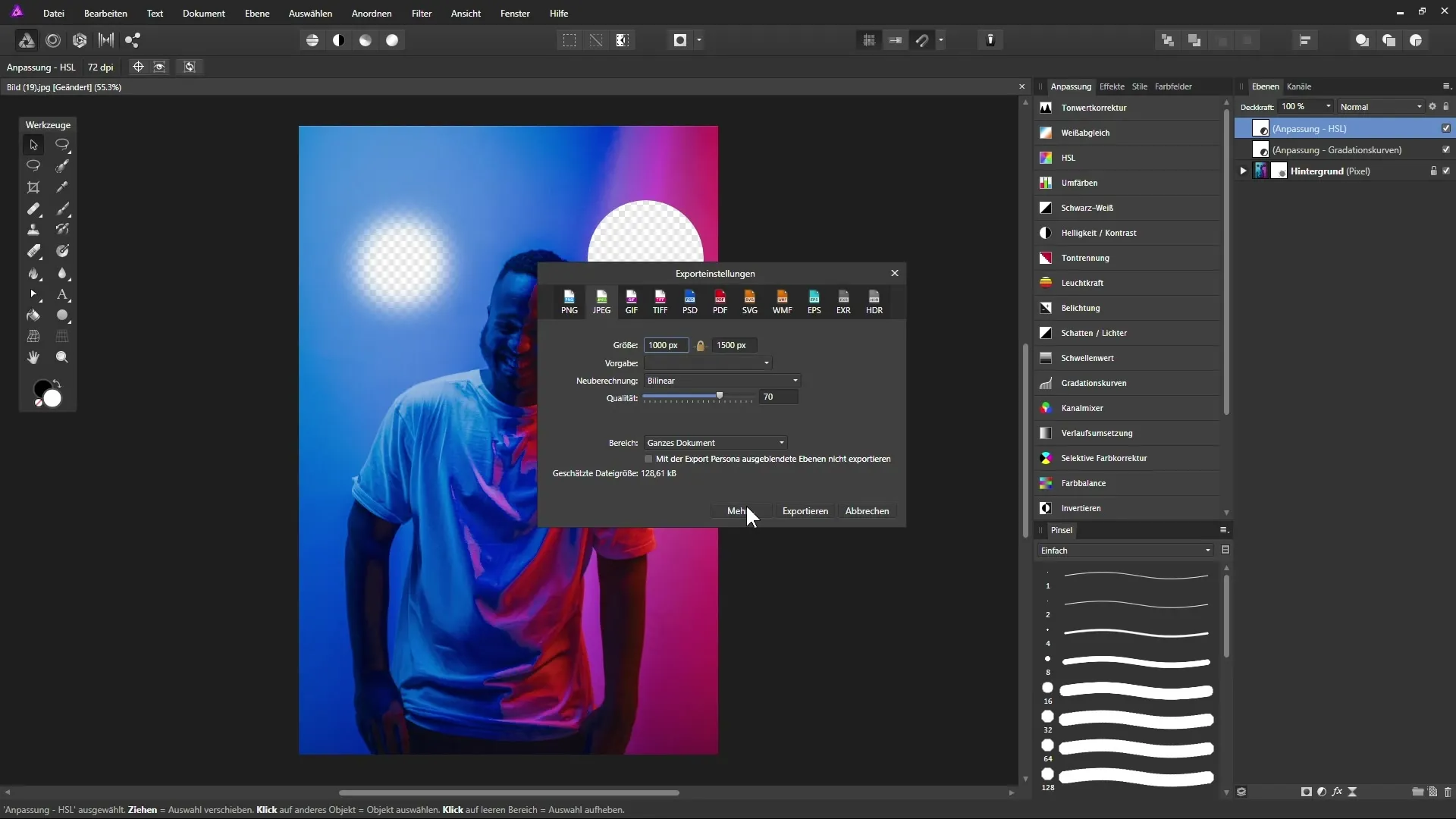
Pred izvozom lahko prilagodiš velikost slike. Poskrbi, da ohraniš proporcije tako, da pustiš ikono zaklepanja aktivirano. Na primer, lahko spremeniš višino s 1500 pik na 1000 pik.
Nastavi kakovost podatkov pod „Predloga“. Za prosojnosti je priporočljivo izbrati PNG 24, saj to dodatno podpira. PNG 8 lahko povzroči grde učinke stopnic in izgubo kakovosti barv.
Za preizkus izvozi sliko v JPEG formatu. Pri tem lahko prilagodiš kakovost. Vrednost med 80 in 90% se pogosto obravnava kot idealna za zagotavljanje dobre kakovosti slike, medtem ko ostaja velikost datoteke majhna.
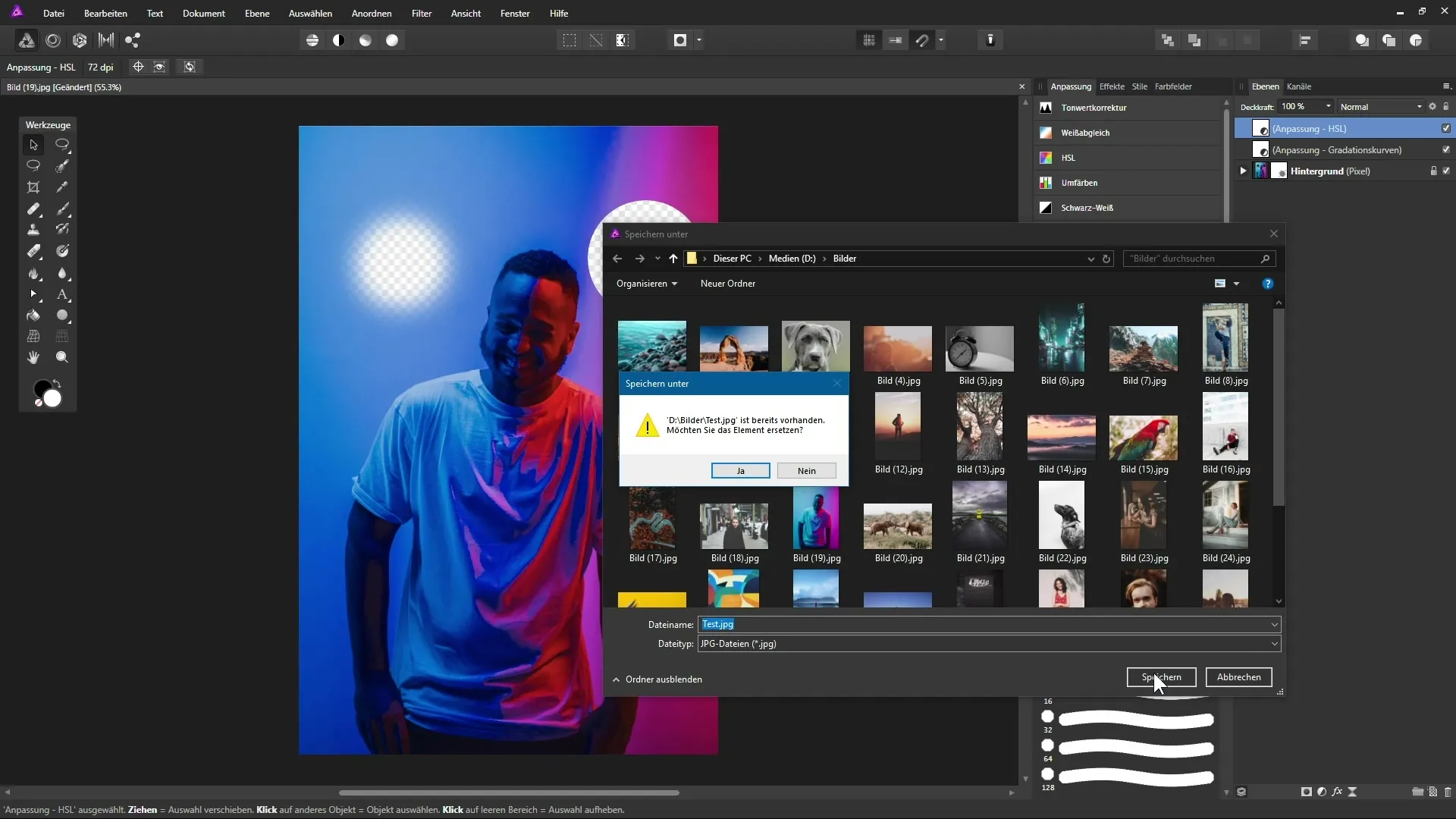
3. Uporaba orodja Slice za selektiven izvoz
Če želiš shraniti dele svojega dizajna kot ločene datoteke, je orodje Slice zelo koristno. Preklopi na izvozno osebo in izberi orodje Slice.
S ciljem orodja na območje, ki ga želiš shraniti, in povleci okvir okoli tega odseka. Ustvaril se bo nov Slice, ki ga vidiš pod ploščo za Slice. Tukaj lahko izbereš želeni format datoteke, kot so JPEG ali GIF.
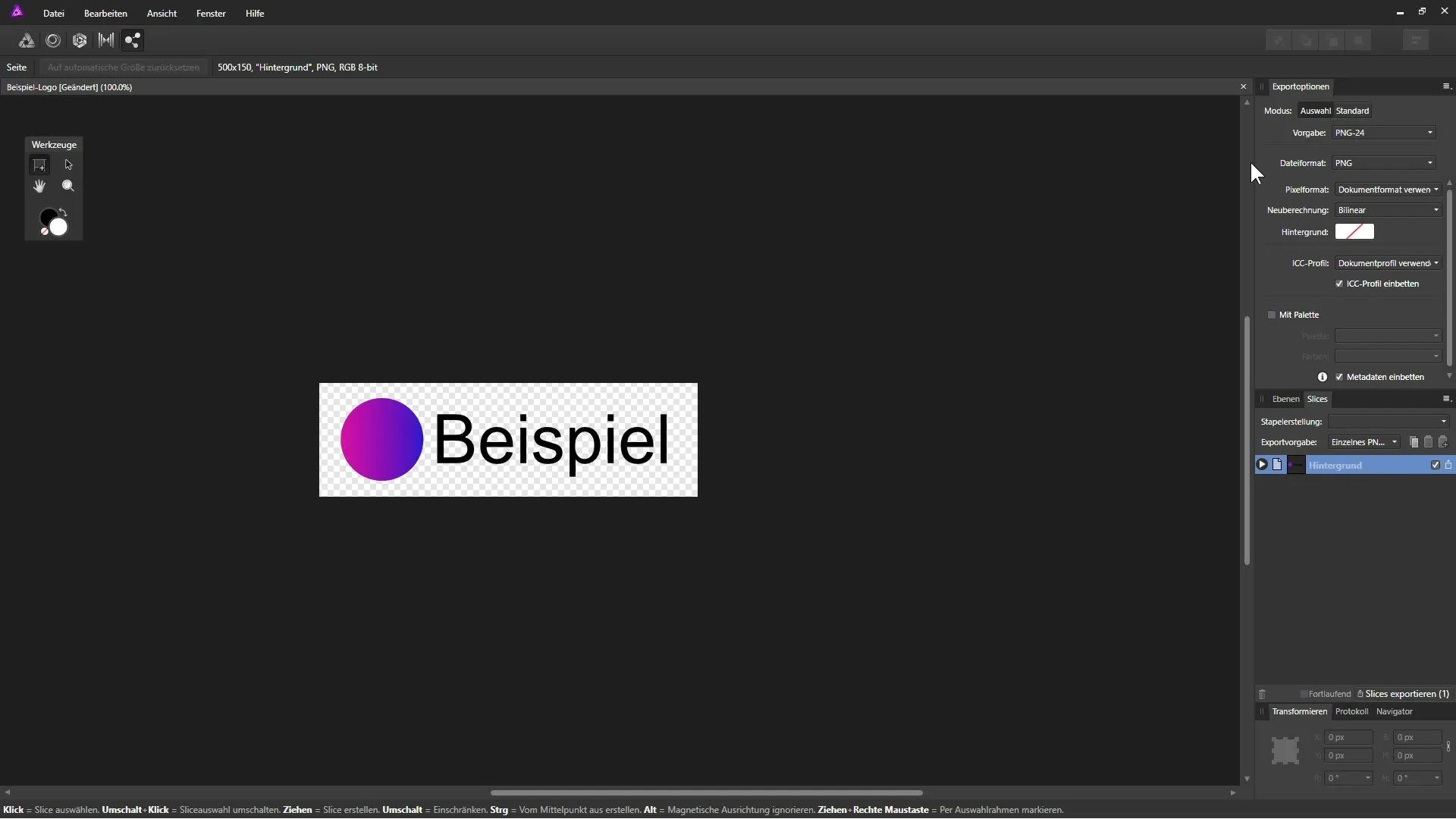
Da hkrati izvoziš več območij, aktiviraj vse želene Slices in izberi „Izvozi Slices“. Izberi ciljno mapo in shrani datoteke v ustreznih formatih.
Povzetek – Affinity Photo – Shranjevanje in izvoženje slik: Najboljše metode
Affinity Photo ti ponuja široke možnosti za shranjevanje obdelanih slik in izvoženje v različne formate. Lahko fleksibilno delaš v izvorni AF Photo obliki in prilagodiš svoje projekte. Za objavo na spletu so formati, kot sta PNG in JPEG, idealni, pri čemer lahko kakovost in velikost prilagajaš individualno. Z orodjem Slice lahko enostavno zadržiš specifična območja svojega dizajna, kar ti ponuja dodatne ustvarjalne prostore.
Pogosta vprašanja
Kako shranim slike v Affinity formatu?Izbereš "Datoteka" in nato "Shrani kot", dodeliš ime datoteki in shraniš v AF Photo formatu.
Kateri format je najboljši za splet?PNG format je idealen za slike s prosojnostmi, medtem ko je JPEG dober za fotografije brez prosojnosti.
Kako prilagodim velikost svoje slike pri izvozu?Velikost lahko spremeniš v nastavitvah izvoza, medtem ko je ikona zaklepanja aktivirana, da ohraniš proporcije.
Kaj je orodje Slice?Orodje Slice ti omogoča, da izbereš specifična območja svojega dizajna in jih izvoziš kot ločene datoteke.
Kako izberem kakovost pri izvozu kot JPEG?Pri izvozu kot JPEG lahko nastaviš kakovost med 80 in 90%, da zagotoviš dobro kakovost slike.


